Ngày nay, các trường hợp bị đánh cắp thông tin cá nhân thông qua Smartphone ngày càng nhiều và mang lại đến những hậu quả khó lường như mất tiền trong tài khoản ngân hàng, hình ảnh cá nhân bị phát tán khắp mọi nơi trên mạng xã hội,...
Chính vì thế, bài viết dưới đây Divine Shop sẽ mách bạn 10 mẹo bảo mật iPhone, MacBook đơn giản, hiệu quả. Hãy tiếp tục theo dõi nhé!
Cập nhật phần mềm thường xuyên
Đây là điều mà mọi người dùng thường hay quên và bỏ qua, đối với iPhone, MacBook mặc dù chung một hệ sinh thái của Apple và gần như đây là hệ sinh thái “kín” nhưng vẫn có những trường hợp bị “hack” vào các thiết bị này.
Do đó, Apple luôn đều đặn tung ra các bản cập nhật vá lỗi bảo mật dành cho hệ điều hành nên bạn hãy cập nhật ngay các bản vá lỗi bảo mật mà hãng thông báo nhé!
Bật tính năng xác thực hai yếu tố
Ngay trên chính chiếc iPhone của bạn cũng có thể bật ngay tính năng xác thực hai yếu tố dành cho những thông tin cần độ bảo mật cao như thẻ tín dụng, tài khoản icloud,… Do đó, để đảm bảo bạn hãy bật ngay tính năng này theo cách sau đây:
Bước 1: Truy cập vào Cài đặt (Settings) > Tài khoản iCloud cá nhân trên iPhone. 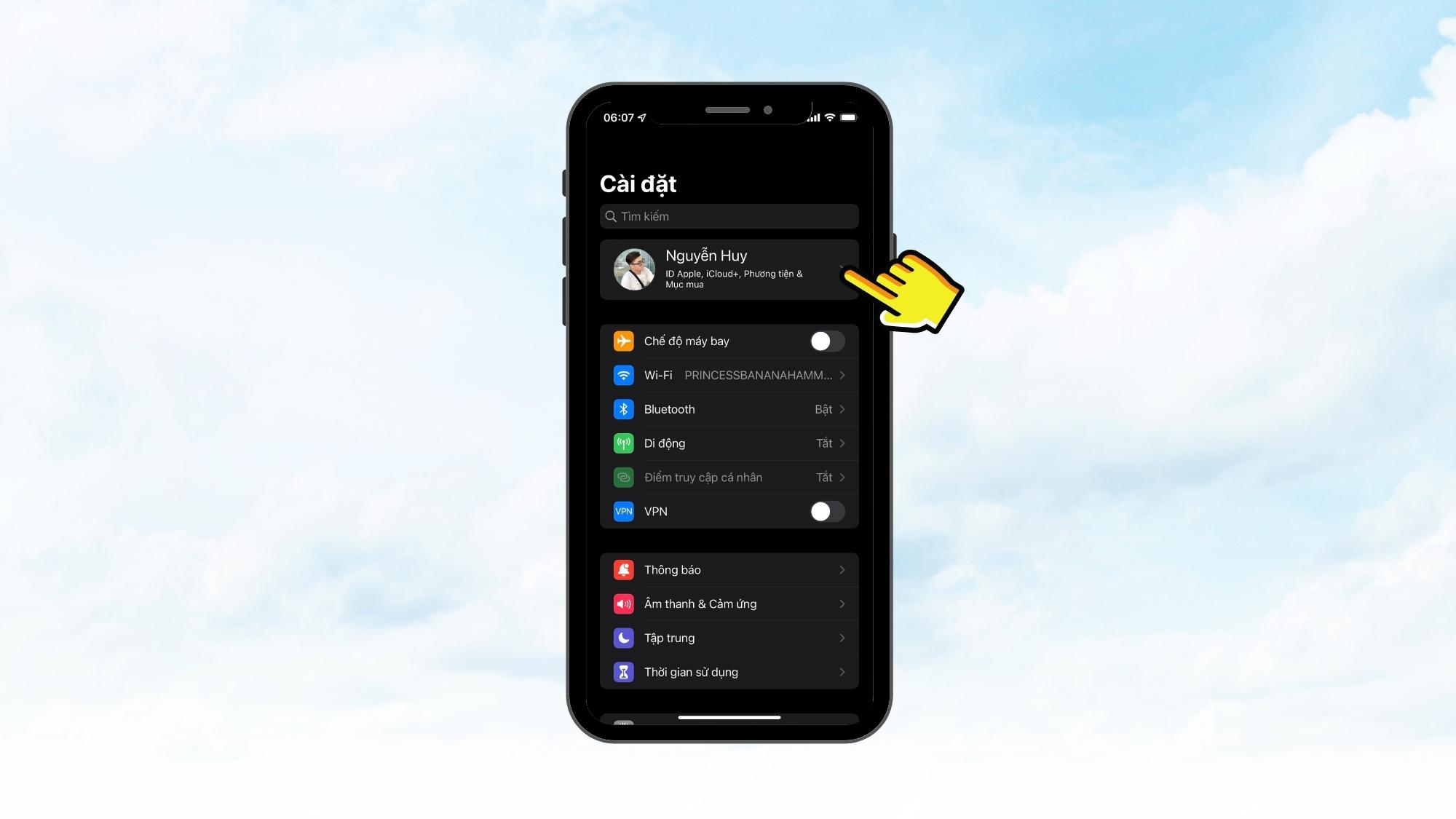
Bước 2: Bạn hãy chọn vào Mật khẩu và Bảo mật. 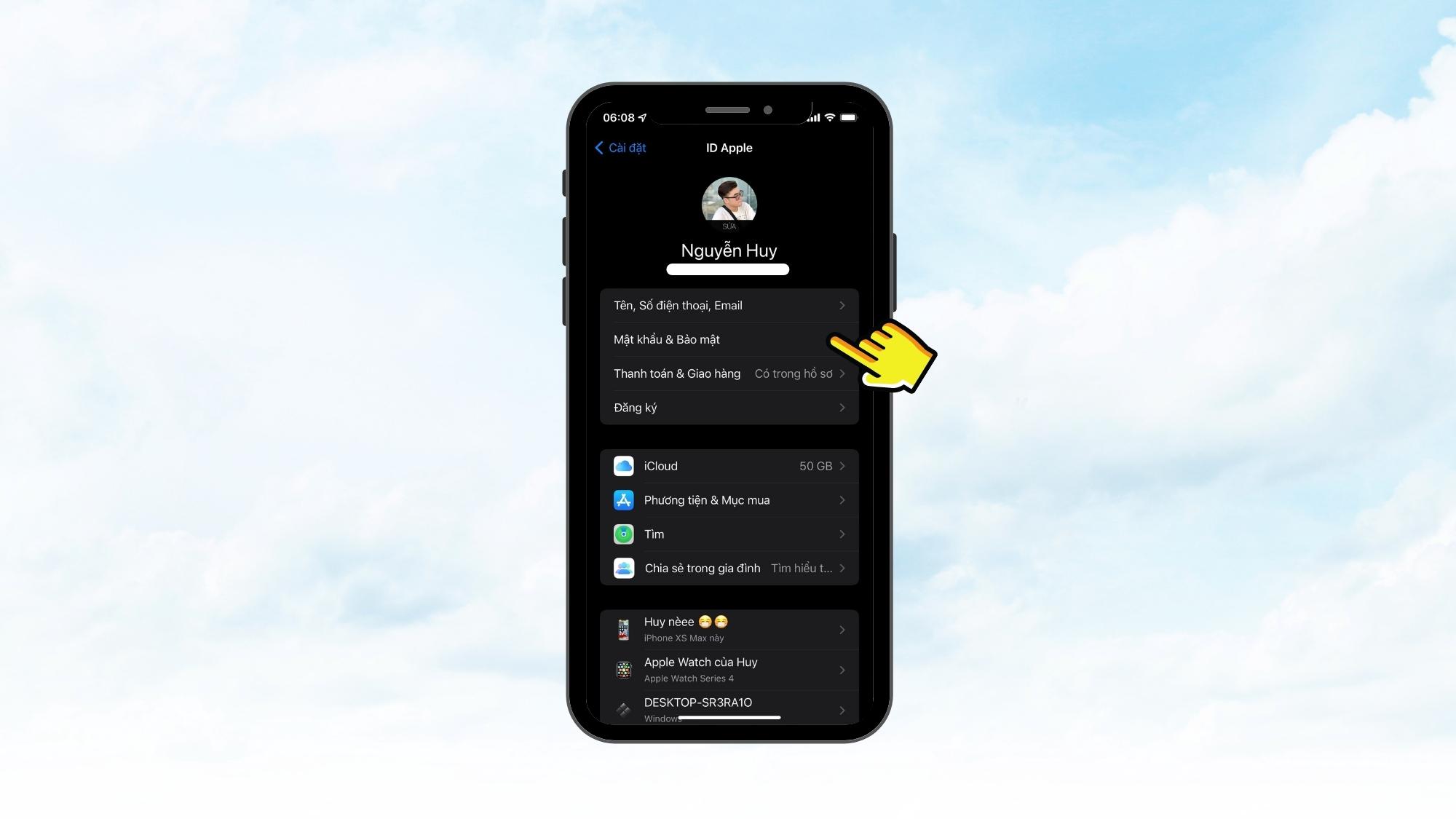
Bước 3: Tiếp đến, bạn hãy nhấn vào Xác Thực Hai Yếu Tố để bật tính năng này.
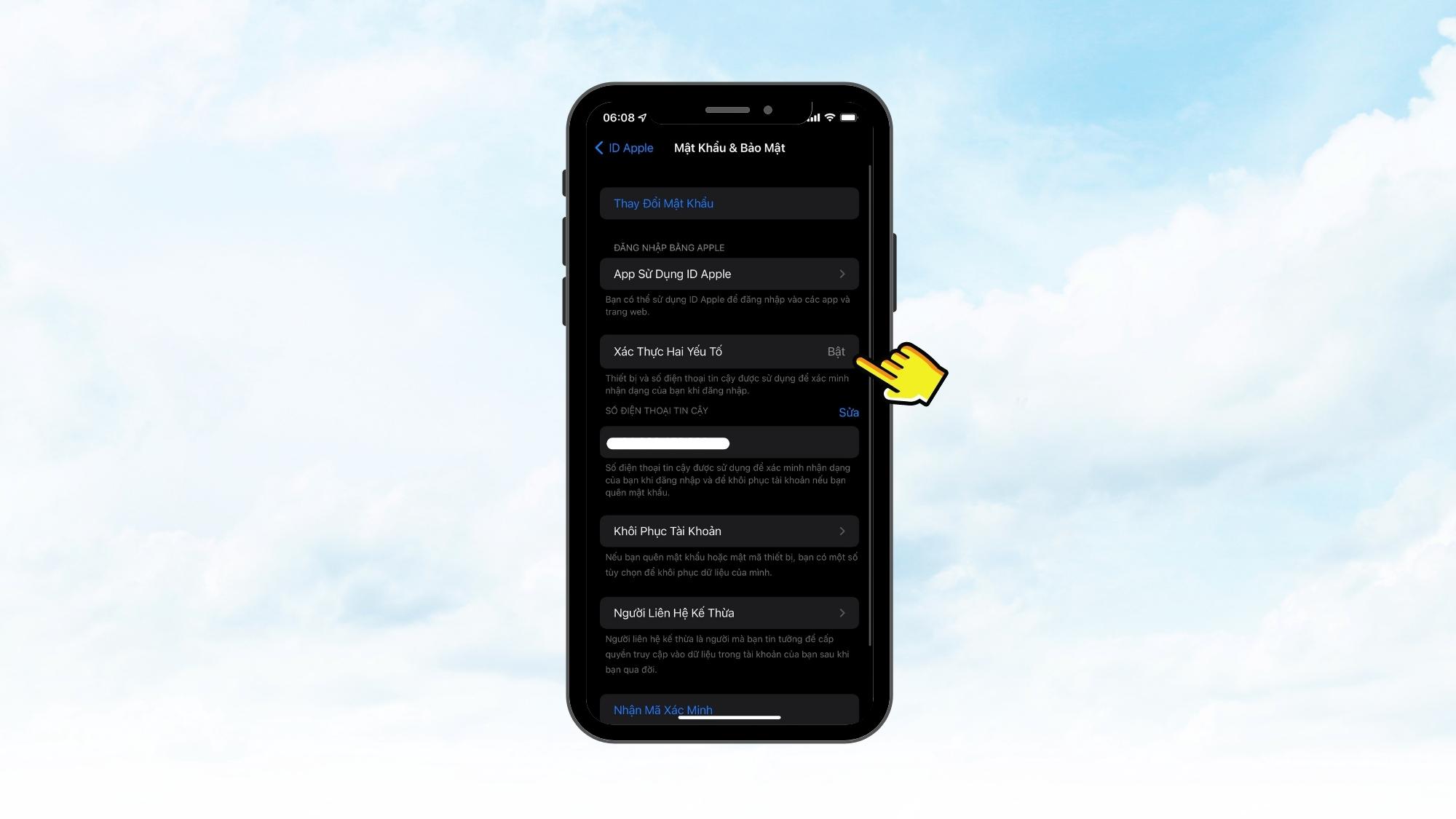
Tránh xa những link, file “lạ” trên mạng xã hội, email
Một trong số những điều dễ khiến cho hàng rào bảo mật bị xâm phạm một cách dễ dàng đó chính là những hành động “mở đường” cho các hacker thông qua việc click, nhấn vào những liên kết lạ chứa mã độc, lấy cắp thông tin cá nhân một cách dễ dàng.
Chính vì thế, đây là điều bạn nên đặc biệt lưu ý khi hiện nay có rất nhiều chiêu trò tinh vi trong vấn đề này. Hoặc trong trường hợp bạn cho rằng một số trang web không an toàn nhưng bạn vẫn muốn sử dụng thì hãy truy cập với trình duyệt web riêng tư có trên Safari, điều này sẽ giúp bạn hoạt động riêng biệt.
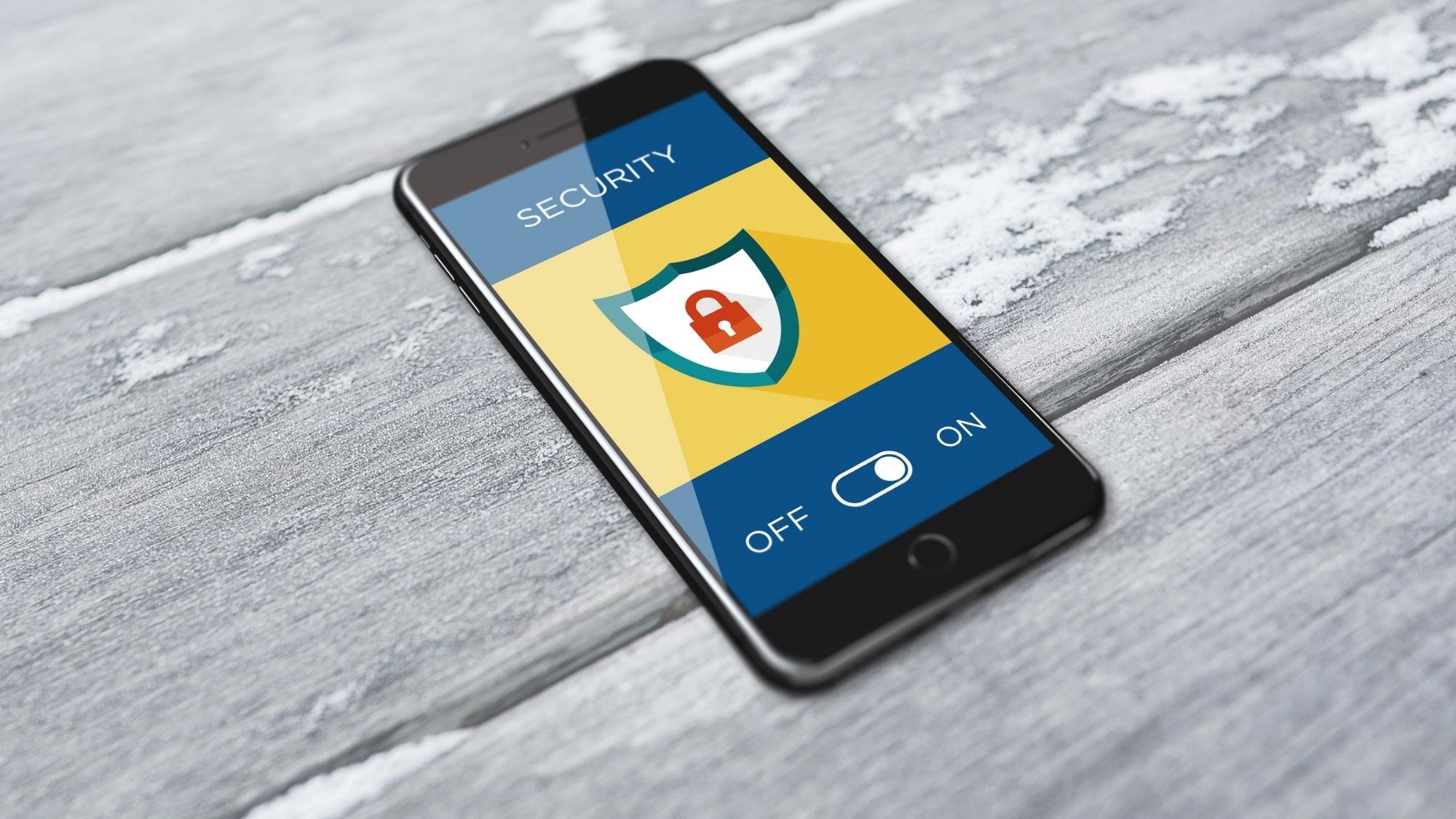
Sử dụng các ứng dụng tạo mã OTP uy tín như Google Authenticator
Ứng dụng Google Authenticator có thể nói là một ứng dụng tạo mã OTP vô cùng uy tín hiện nay. Thay vì bạn sẽ nhận mã OTP thông qua SMS, Email thì giờ đây với những ưu điểm đó là ứng dụng luôn thay đổi mã OTP liên tục trong 30s giúp tăng tính bảo mật cho mã.
Bên cạnh đó SMS, Email là hai nơi dễ bị truy cập để đánh công thông tin nhất hiện nay. Do đó, nếu thiết bị của bạn có những thông tin quan trọng, cần độ bảo mật cao hãy sử dụng Google Authenticator như là một chiếc chìa khóa bí mật dành cho bạn.

Tắt các tính năng chia sẻ vị trí trên iPhone, MacBook
Chia sẻ vị trí là một thủ thuật bạn nên lưu ý khi sử dụng iPhone, MacBook và việc bạn cần làm lúc này là hạn chế chia sẻ vị trí thiết bị thông qua các ứng dụng, đặc biệt là các ứng dụng bên thứ ba. Các bước thực hiện như sau:
Bước 1: Truy cập vào Cài đặt (Settings) > Quyền riêng tư.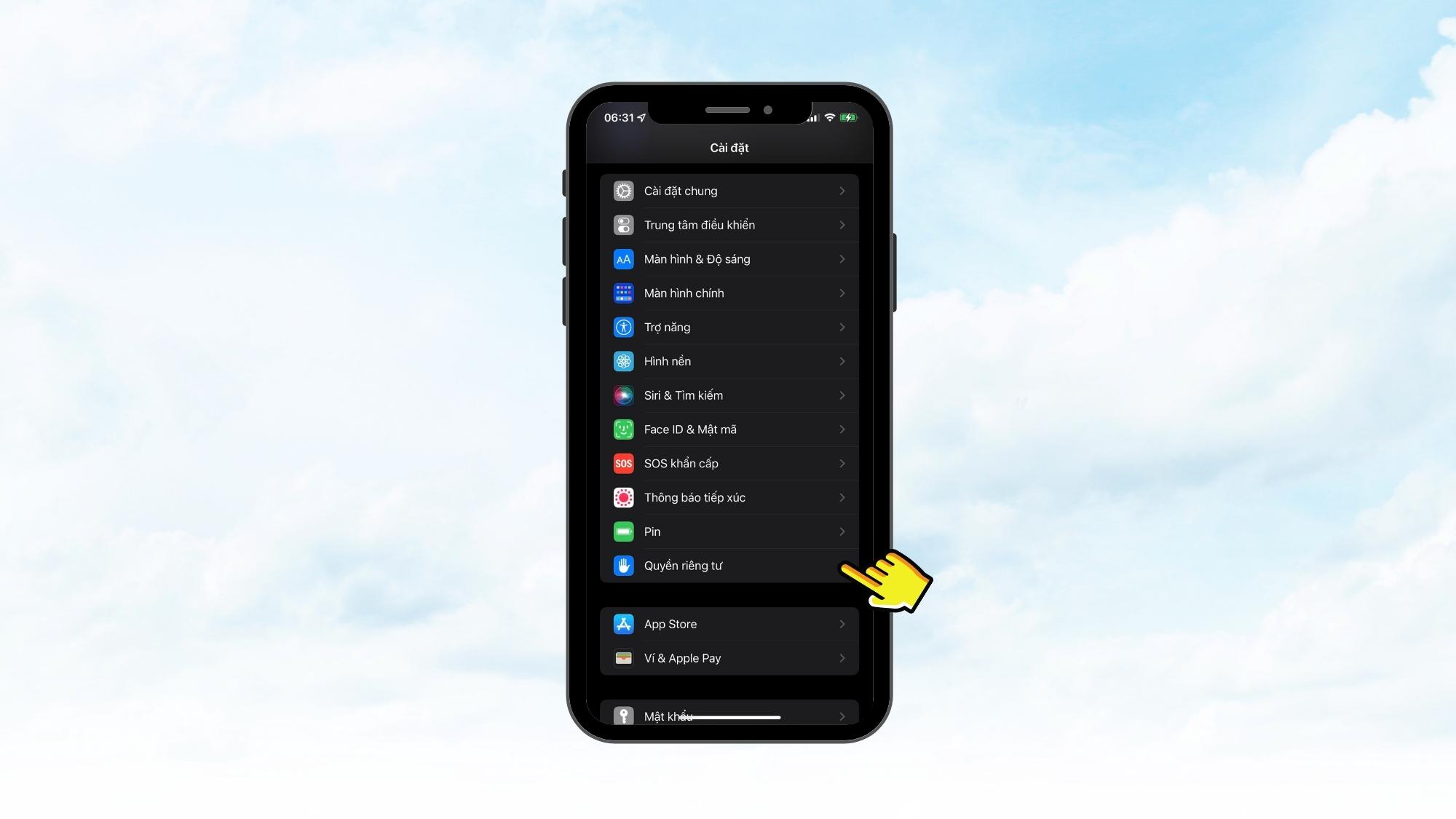
Bước 2: Kế tiếp bạn hãy nhấn vào Dịch vụ định vị. 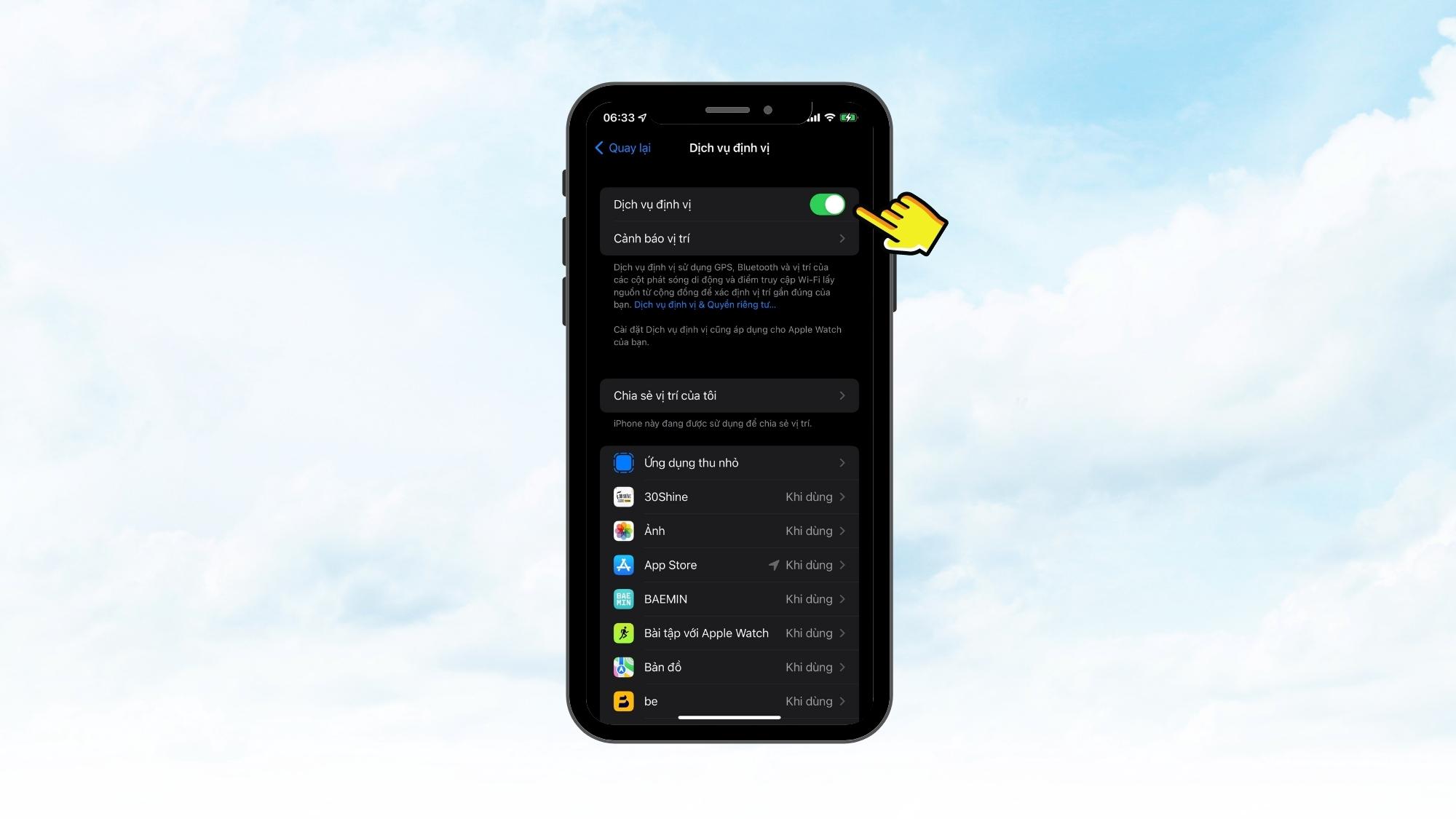
Bước 3: Tại đây, bạn hãy chọn vào các ứng dụng bên dưới để tắt tính năng chia sẻ vị trí, một số lưu ý dành cho bạn đó là bạn không nên tắt hết toàn bộ ứng dụng vì sẽ có một số ứng dụng của hệ điều hành cần sử dụng vị trí để hoạt động tối ưu nên bạn sẽ chọn những ứng dụng không cần thiết chia sẻ vị trí thôi nhé!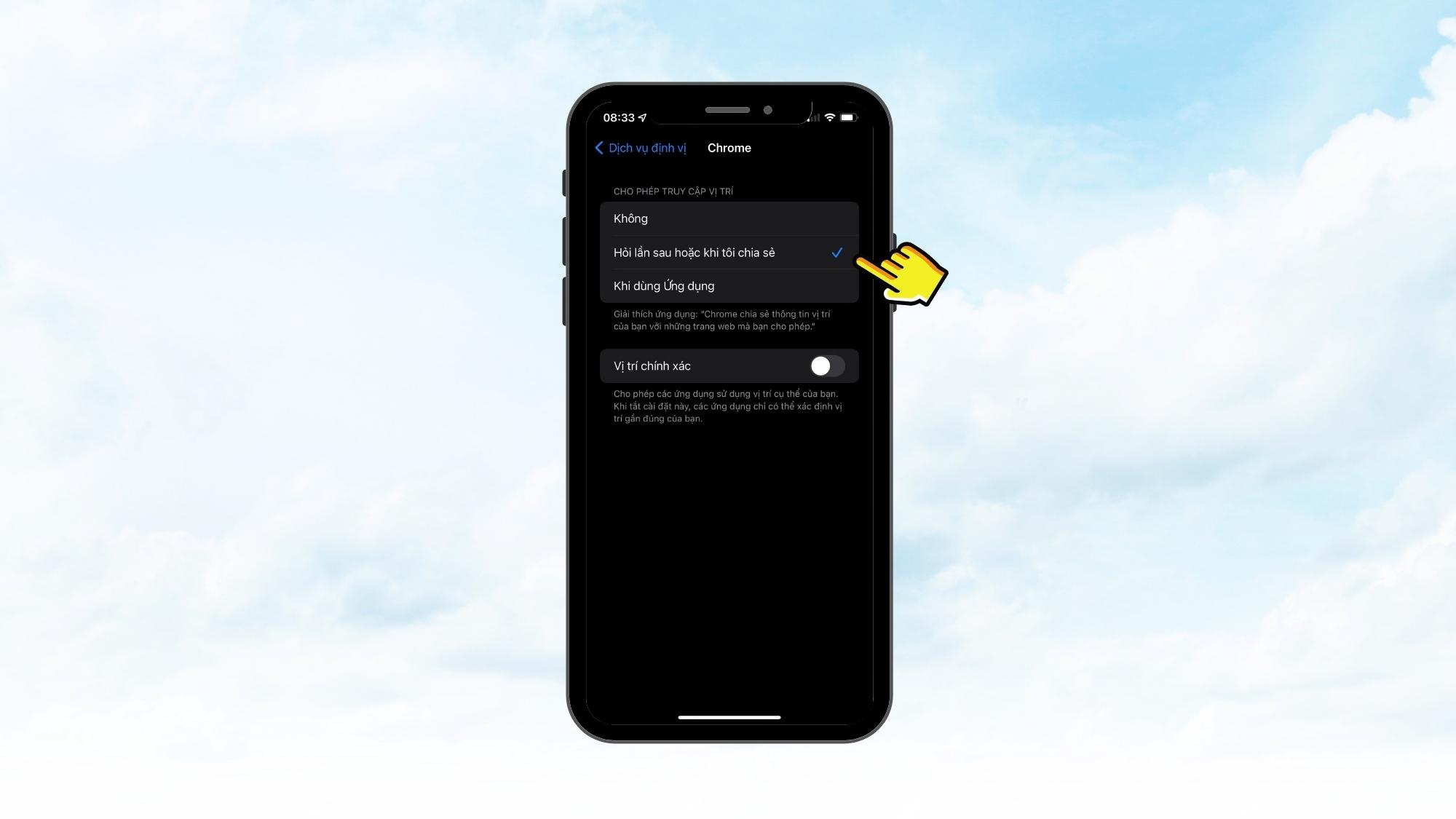
Hạn chế sử dụng Wifi công cộng không an toàn
Có thể nói, đây là một trong số những lỗi mà các bạn thường không quan tâm đến đó là việc sử dụng Wifi “miễn phí” “chùa” mà không rõ nguồn gốc và không an toàn. Chính vì thế, các hacker cũng như những cá nhân chuyên lấy cắp thông tin cá nhân thường đánh vào tâm lý “miễn phí” này của người dùng để thực hiện việc truy cập vào trong các thiết bị của bạn.
Do đó, tương tự như việc nhấn vào links, email chứa liên kết lạ thì việc bạn kết nối Wifi công cộng và không có tính bảo mật cũng sẽ gây ra hậu quả tương tự. Nên hãy lưu ý điều này ngay nhé! 
Không nên jailbreak iPhone dưới mọi hình thức
Một trong số những việc khiến cho hàng rào bảo mật trở nên “yếu ớt” dễ xâm nhập chính là việc bạn cố tình bẻ khóa một số tính năng bảo mật của Apple để cài đặt tùy biến giao diện, tính năng mà bạn mong muốn. Tưởng chừng đây chỉ là một việc nhằm thay đổi giao diện, âm thanh không theo hệ điều hành nhưng chính vì như vậy mà các hacker thấy được lỗ hỏng thiết bị và dễ dàng tấn công mà không tốn quá nhiều công sức.
Vì thế, với việc công nghệ ngày càng phát triển và các thông tin cá nhân điều được điện tử hóa có thể mang lại nhiều rủi ro nếu như người dùng không biết cách tự bảo vệ những thông tin ấy. 
Tạm kết về mẹo bảo mật iPhone, MacBook
Qua bài viết trên Divine Shop đã lưu ý cho các bạn một số mẹo bảo mật iPhone, MacBook cực kỳ đơn giản, nhanh chóng và hạn chế được hầu hết các nguy cơ lấy cắp thông tin cá nhân trên Internet hiện nay. Hy vọng đây sẽ là thông tin hữu ích dành cho bạn. Chúc bạn thực hiện thành công!





